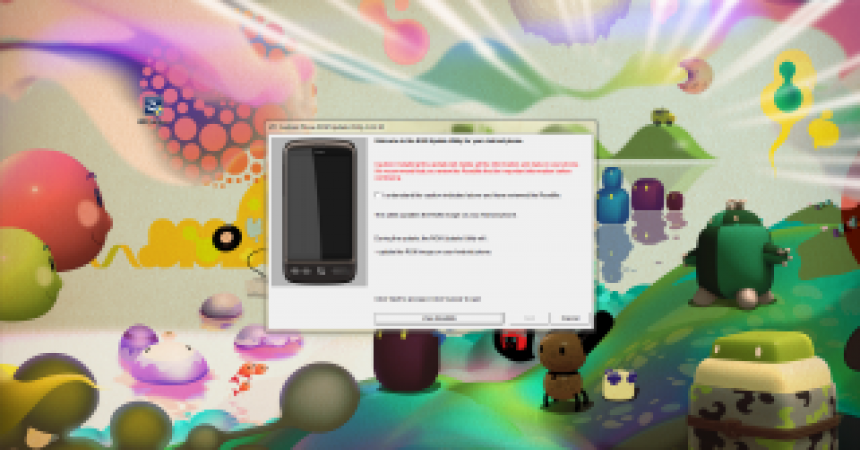Torneu enrere al tutorial antic del telèfon Android
Instal·lar una nova ROM personalitzada és divertit i emocionant. No obstant això, per alguns motius, la gent restaura el seu antic telèfon Android. Probablement, perquè tenen dificultats per adaptar-se a la nova o volen vendre el seu Android amb la seva ROM original. Aquesta guia us ajudarà a restaurar el dispositiu a la seva forma original.
Normalment, quan arrelleu el dispositiu, s'instal · larà una recuperació personalitzada com ClockworkMod. Tenir una còpia de seguretat és essencial quan arresqueu el vostre dispositiu perquè pugueu restaurar les dades sempre que ho necessiti. ClockworkMod és una eina molt útil per fer còpies de seguretat de les dades i restaurar ROM. Aquest tutorial de tornada al telèfon antic d'Android us ajudarà específicament a utilitzar ClockworkMod per restaurar la ROM.
Si, per contra, d'alguna manera s'ha oblidat d'executar una còpia de seguretat de les dades de ROM anteriors, encara hi ha solucions per resoldre el vostre cas. La forma més comuna i més fàcil inclou descarregar la utilitat Update Update o RUU. Podeu descarregar-lo des del lloc web del fabricant. Tanmateix, no sempre estan disponibles, però hi ha una alternativa per fer-ho.
Revertir enrere al telèfon Android antic: Com restaurar la ROM antiga
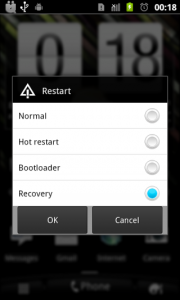
-
Restaurar des de la còpia de seguretat
Hi ha una manera convenient de restaurar la ROM d'existències. Accedeix a la còpia de seguretat que heu executat quan vau arrelar el vostre dispositiu. Però si no heu pogut fer això, simplement aneu directament al número de pas 4. Arrenqueu el dispositiu des de la vostra ROM o simplement manteniu premut el volum quan arrenqueu el dispositiu.
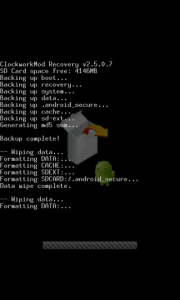
-
Esborreu la ROM original
Un pas molt essencial abans d'instal·lar noves ROM és netejar-ho totalment, excepte els que hi ha al vostre SDcard. Podeu fer-ho fent clic a "Restaurar fàbrica" de ClockworkMod i també des de Advanced 'Wipe Dalvik Cache'.
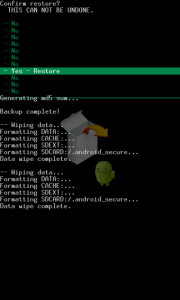
-
Restaura la ROM d'existències
Tan aviat com arribeu a la recuperació, aneu a "Còpia de seguretat i restauració" i restaureu-la. Es mostrarà una llista de les vostres còpies de seguretat per data. Seleccioneu aquells que coincideixin amb la vostra ROM estàndard. Aleshores, el dispositiu es tornarà a restaurar a l'estat original.
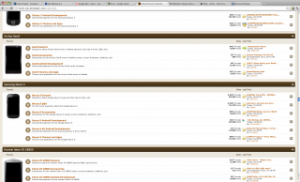
-
Cerca de ROM d'accions
D'altra banda, si no heu pogut executar la còpia de seguretat de la vostra ROM d'emmagatzematge en stock, podeu trobar les ROM d'emmagatzematge en línia. Heu de navegar primer a XDA, una llista que es mostra a https://forum.xda-developers.com/index.php. Seleccioneu el dispositiu similar al vostre.
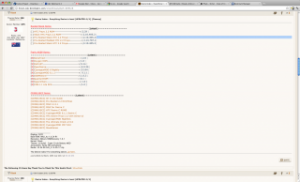
-
Selecciona ROM
Quan hàgiu trobat el dispositiu similar al vostre, aneu a la secció "Desenvolupament d'Android". Les ROM d'accions es poden trobar a la part superior o a la guia del principiant. Si no, però, només podeu cercar-lo. Mostrarà una àmplia llista d'accions de ROM arrelades i no arrelades.
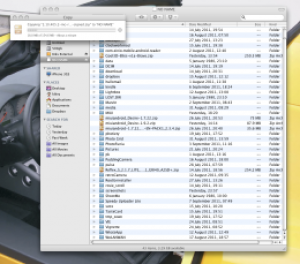
-
Baixeu la ROM
Quan hagueu trobat la ROM que cerqueu, munta una targeta SD a l'ordinador i copia el fitxer a la targeta SD. Traieu la targeta SD i feu un reinici en la recuperació. No us oblideu de restablir la configuració de fàbrica i netejar Dalvik.
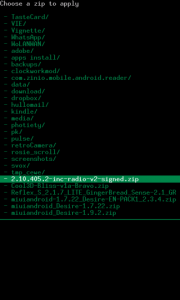
-
Instal·leu la ROM d'existències
Desvieu ara la vostra atenció al SDcard. Instal·leu el comprimit des d'ell i seleccioneu 'zip'. Quan hagueu triat el zip, seleccioneu el fitxer de ROM comprimit específic de la targeta fent clic sobre ell. Això instal·larà automàticament la ROM.
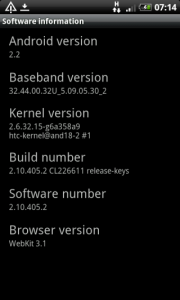
-
Tornar en Un
Tan bon punt finalitzi la instal·lació de la ROM, reinicieu el dispositiu. Es restaurarà la configuració original. Tanmateix, si la ROM no estava arrelada, és possible que s'hagin perdut els vostres permisos de root. L'arrelegaràs de nou si vols tornar-los a fer.
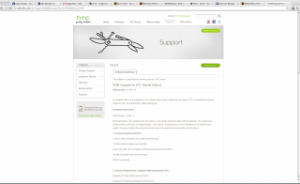
-
Instal·la des de RUU
En alguns casos, la ROM d'inventari no està disponible per al dispositiu. Quan això passi, podeu obtenir un RUU directament des del lloc web del fabricant. Aquest fitxer s'executa a l'ordinador i no al telèfon.
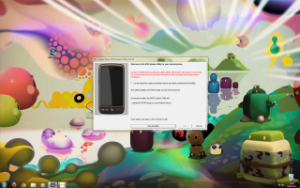
-
Execució de RUU
La majoria dels RUU no admeten el gestor d'arrencada personalitzat instal·lat al vostre telèfon, ja que també no estan arrelats. El procés d'actualització de cada fabricant difereix entre si. Tanmateix, el procés és senzill, ja que només heu de fer doble clic a la RUU amb el telèfon adjunt a l'ordinador i tot el que segueixi.
Deixa’ns un comentari a la secció de comentaris per informar-nos de la recuperació del telèfon Android antic.
EP
[embedyt] https://www.youtube.com/watch?v=JfDC69p5878[/embedyt]